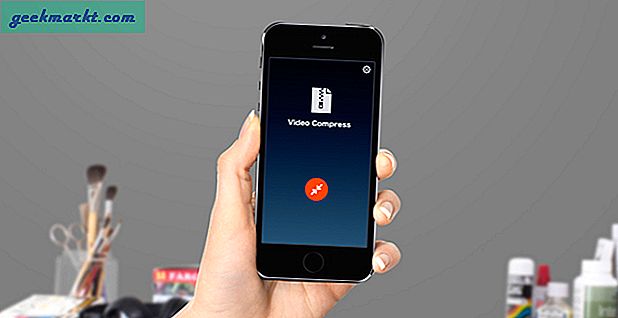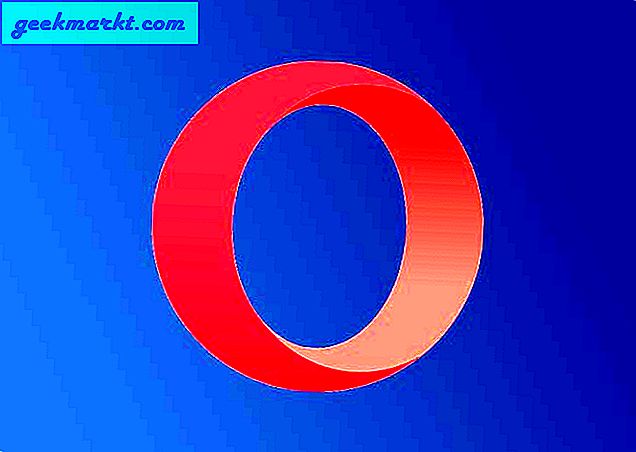Mens det er mange måter å dele filer mellom Windows og Mac, sannsynligvis er det enkleste å bruke SMB-deling som er innebygd på både Windows og Mac. Alt du trenger er begge datamaskiner under samme WiFi-nettverk. I denne artikkelen vil vi sette opp delte mapper på Windows og få tilgang til den fra en Mac. La oss begynne.
Etter å ha fulgt denne artikkelen, vil du kunne dele mappene fra Windows-datamaskinen din og få tilgang til den fra en Mac. Du vil også kunne kopiere og slette filene direkte fra Mac-en din uten å måtte reise deg fra bordet ditt. Alternativt, hvis du vil dele filene fra Mac-en og få tilgang til Windows, følger du denne guiden på hvordan få tilgang til Mac-delte mapper fra Windows.
Få tilgang til Windows-delte mapper fra en Mac
Trinn 1. Aktiver fildeling på Windows 10
Det første du trenger å gjøre er å aktivere fildeling på Windows, som gir alle på nettverket tilgang til dem. Du kan enten koble til en LAN-kabel eller koble enhetene til det samme Wi-Fi-nettverket for å sikre høyhastighets dataoverføring. Visst, hastighetene vil ikke være like høye som den etherede tilkoblingen, men det ville fortsatt være bedre enn å bruke Google Drive eller flash-stasjoner.
Det første trinnet er å slå på fildeling på Windows-datamaskinen din, du kan hoppe til neste trinn hvis den allerede er aktivert. Gå Innstillinger og åpent nettverk-og delingssenter'.
Pro Tips: Hold alle enhetene i samme nettverk for enkel tilgang i fremtiden.
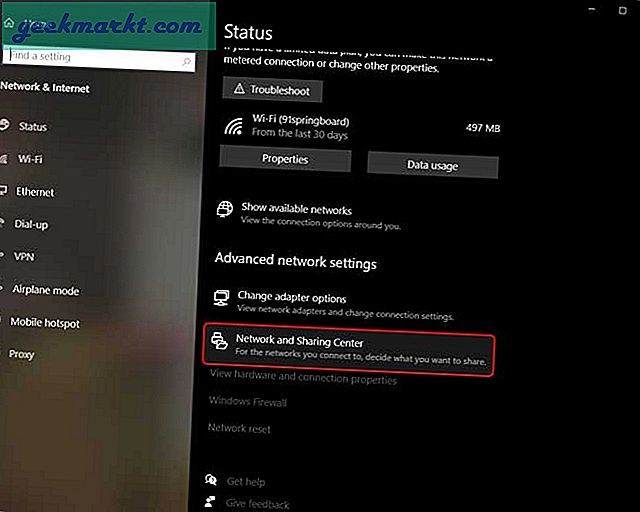
Det åpner et nytt vindu, ser i venstre rute og klikker på ‘Avanserte delingsinnstillinger‘For å åpne delingsinnstillinger.
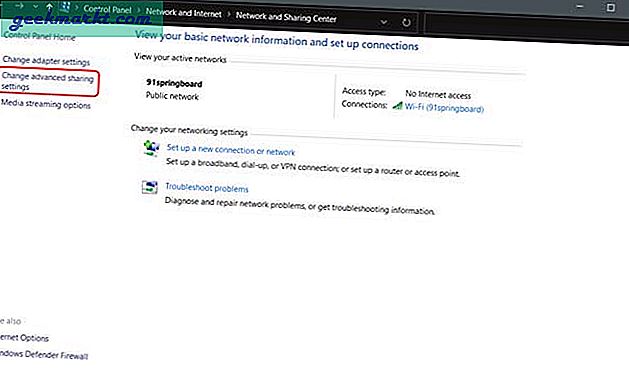
Lese: Slik installerer du Chrome OS på hvilken som helst Windows-datamaskin
På denne siden ser du tre forskjellige nettverksprofiler; Privat, offentlig og alle nettverk. Slå på nettverksoppdagelse og fildeling alle de tre profilene. Hvis du er bekymret for personvernet ditt, kan du gjøre dette på den nåværende profilen din, og det skal fortsatt fungere. Klikk på ‘Lagre endringer‘.
Dessverre fungerer det ikke hvis Windows-PCen din ikke har noe passord. I slike tilfeller må du angi et nytt passord ved å gå til en brukerkonto i Innstillingene til Windows.
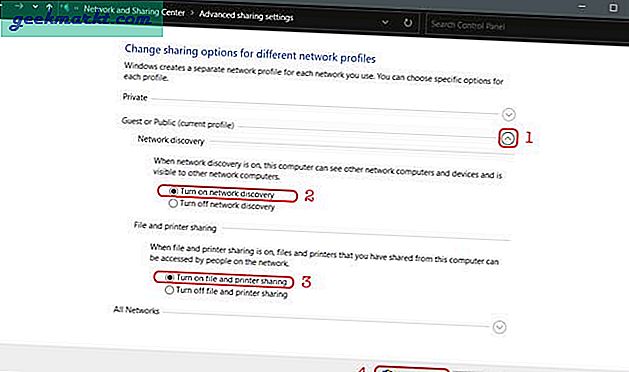
Les også: 12 beste bildeviser for Windows 10 (2020-utgave)
Trinn 2. Del en mappe på Windows
Nå som fildeling er slått på, deler vi en mappe. Åpne Windows-datamaskinen din og naviger til katalogen du vil dele. For å demonstrere vil jeg dele en mappe fra C-stasjonen, men du kan dele hvilken som helst mappe du velger.
Høyreklikk på mappen og klikk Egenskaper.
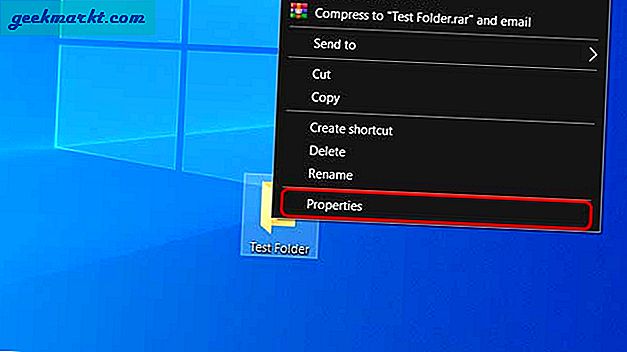
Gå til fanen Deling og klikk på Del-knappen under Deling av nettverksfiler og mapper.
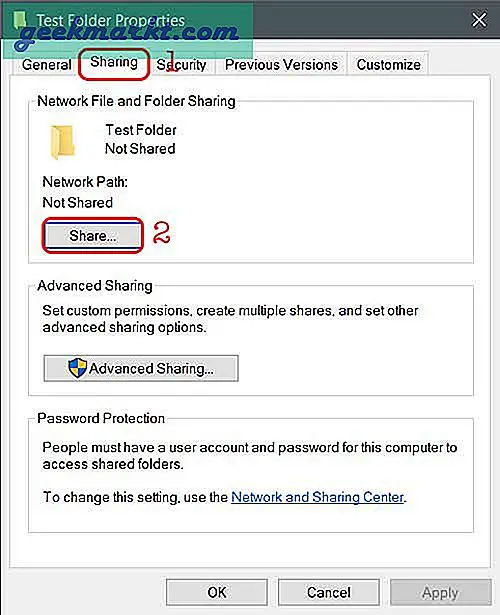
Her kan du legge til personer som har tilgang til den delte mappen. Hvis mappen du vil dele ikke har sensitive data, skriver du inn “Alle sammen“, Klikk‘Legge til‘Og klikk deretter‘Dele‘. Mappen din deles nå med alle brukere i nettverket.
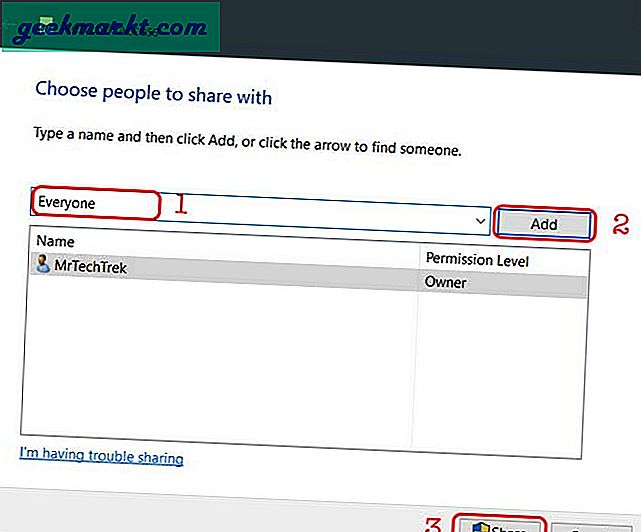
Forsikre deg om at du har tillatt å lese og skrive til den delte mappen i Windows. På den måten kan du lagre og slette filer til den fra din Mac senere.
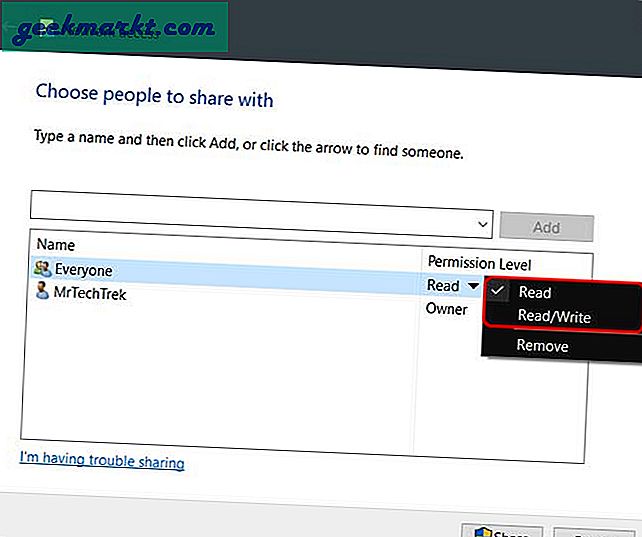
Du kan se at mappen deles i bildet nedenfor. Uttrykket understreket i rødt er vertsnavnet for Windows-datamaskinen din. Noter det et sted fordi vi trenger det senere for å opprette en forbindelse.
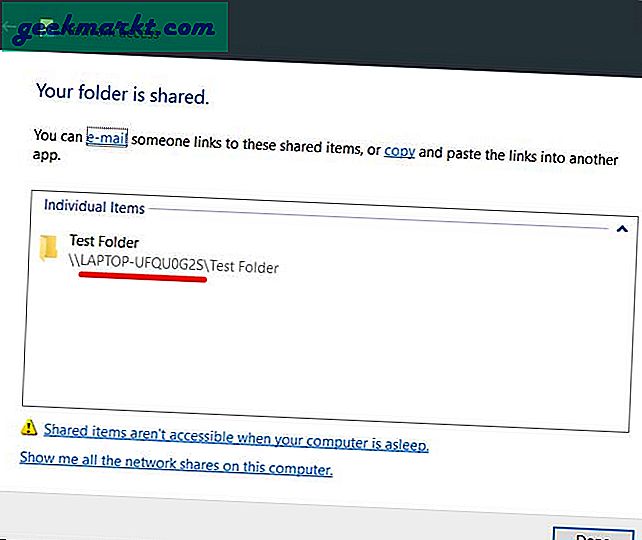
Må lese: Hvordan dele hotell-Wi-Fi med flere enheter
Trinn 3. Få tilgang til delt mappe på Mac
For å få tilgang til den delte mappen på en Mac-datamaskin, åpne Finder og klikk på Gå> Koble til server på menylinjen øverst. trykk CMD + K på tastaturet.
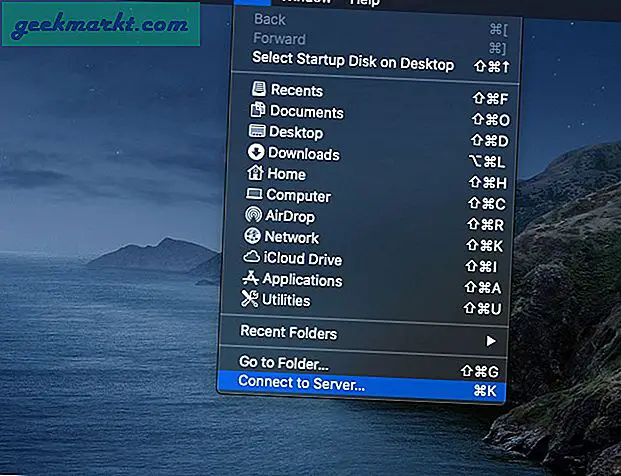
Skriv inn vertsnavnet vi noterte tidligere mens du delte mappen på Windows. Skriv “smb: // WINDOWS-HOSTNAME” og trykk enter.
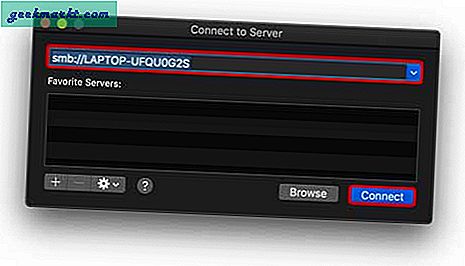
Det vil be deg om å oppgi legitimasjonen, angi brukernavnet og passordet til Windows-datamaskinen din og klikke ‘Koble‘.
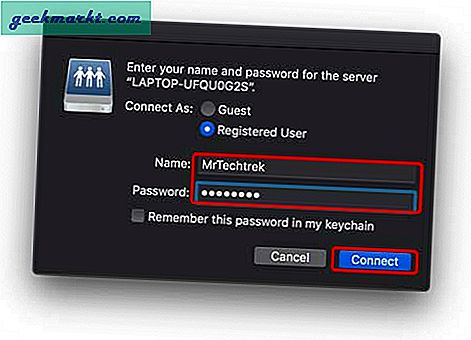
Det vil vise deg alle mappene som deles, velg en du vil montere på din Mac.
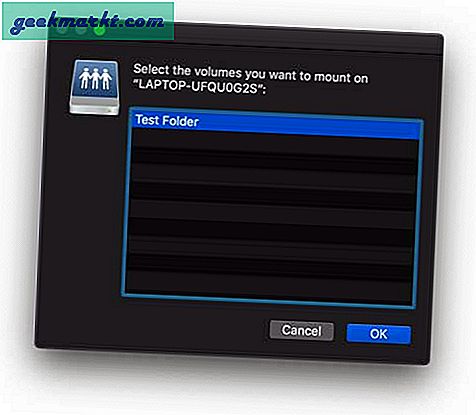
Der du går, kan du nå få tilgang til alle filene i den delte mappen. Bare åpne finneren din og se etter Windows-PC-navnet ditt i Finders sidefelt. Ved å klikke på den vises Windows-mappen. Du vil imidlertid få en feilmelding hvis Windows-datamaskinen er låst eller slått av.
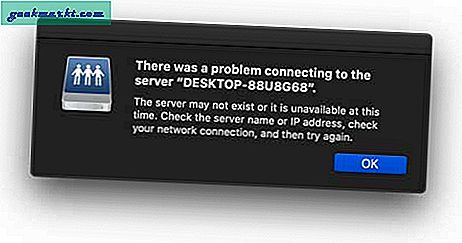
Du vil se Windows-mappen din der du kan dra og slippe filer eller til og med slette den, avhengig av tillatelsen du har angitt mens du konfigurerte Windows-deling for den mappen.
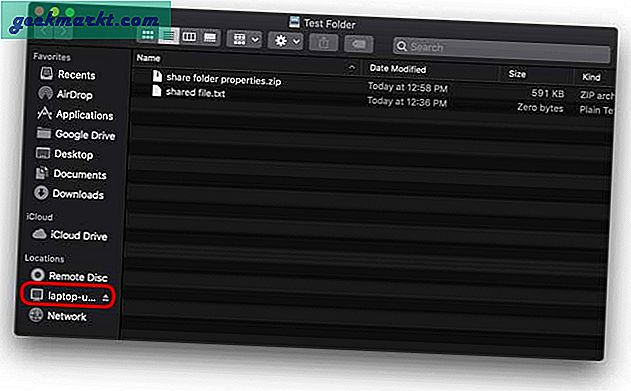
Hvis du vil montere andre mapper, er det bare å gjenta den andre delen av denne artikkelen. For å gjøre det enda mer sømløst, er det bare å legge den monterte mappen til påloggingselementene, slik at nettverksstasjonen automatisk monteres hver gang du starter datamaskinen på nytt.
Gå til Systemvalg> Brukere og grupper> Påloggingselementer> Legg til den monterte stasjonen.
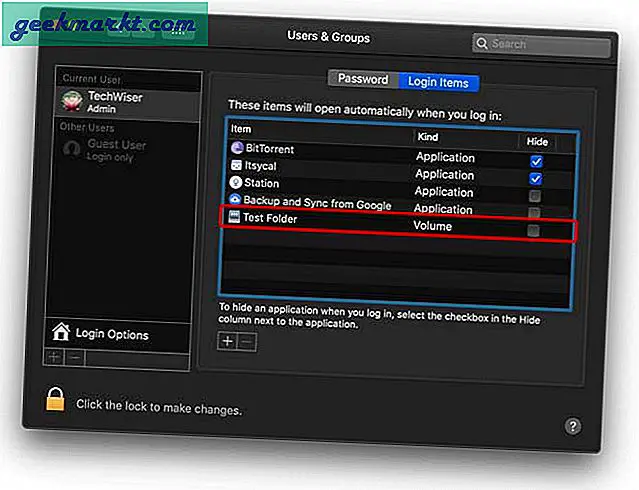
Innpakning: Deling av mapper
Det var en rask måte å konfigurere deling og tilgang til delte Windows-mapper fra en Mac. Det er en praktisk og pålitelig måte å få tilgang til store filer over nettverket når du ikke beveger deg mye. Vi bruker den til å dele gjengitte videofiler som reduserer avhengigheten av Google Drive og flash-stasjoner. Alternativt er det mange apper som lar deg dele filer over det lokale nettverket. Fortsett å kartlegge stasjonene og gi meg beskjed hvis du har problemer. Du kan kommentere nedenfor eller nå meg på Twitter.